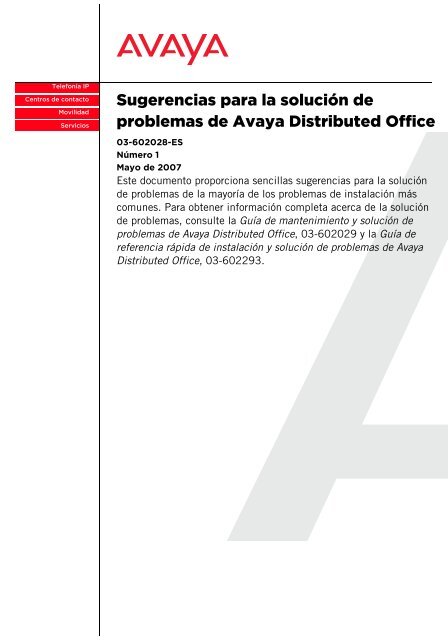Sugerencias para la solución de problemas de ... - Avaya Support
Sugerencias para la solución de problemas de ... - Avaya Support
Sugerencias para la solución de problemas de ... - Avaya Support
Create successful ePaper yourself
Turn your PDF publications into a flip-book with our unique Google optimized e-Paper software.
Telefonía IP<br />
Centros <strong>de</strong> contacto<br />
Movilidad<br />
Servicios<br />
<strong>Sugerencias</strong> <strong>para</strong> <strong>la</strong> <strong>solución</strong> <strong>de</strong><br />
<strong>problemas</strong> <strong>de</strong> <strong>Avaya</strong> Distributed Office<br />
03-602028-ES<br />
Número 1<br />
Mayo <strong>de</strong> 2007<br />
Este documento proporciona sencil<strong>la</strong>s sugerencias <strong>para</strong> <strong>la</strong> <strong>solución</strong><br />
<strong>de</strong> <strong>problemas</strong> <strong>de</strong> <strong>la</strong> mayoría <strong>de</strong> los <strong>problemas</strong> <strong>de</strong> insta<strong>la</strong>ción más<br />
comunes. Para obtener información completa acerca <strong>de</strong> <strong>la</strong> <strong>solución</strong><br />
<strong>de</strong> <strong>problemas</strong>, consulte <strong>la</strong> Guía <strong>de</strong> mantenimiento y <strong>solución</strong> <strong>de</strong><br />
<strong>problemas</strong> <strong>de</strong> <strong>Avaya</strong> Distributed Office, 03-602029 y <strong>la</strong> Guía <strong>de</strong><br />
referencia rápida <strong>de</strong> insta<strong>la</strong>ción y <strong>solución</strong> <strong>de</strong> <strong>problemas</strong> <strong>de</strong> <strong>Avaya</strong><br />
Distributed Office, 03-602293.
No puedo acce<strong>de</strong>r a <strong>Avaya</strong> Local Manager a través<br />
<strong>de</strong> <strong>la</strong> LAN<br />
Use los siguientes pasos si no pue<strong>de</strong> conectarse a Local<br />
Manager a través <strong>de</strong> un equipo conectado a <strong>la</strong> LAN:<br />
1. Limpie <strong>la</strong> memoria caché <strong>de</strong>l equipo e intente acce<strong>de</strong>r a<br />
Local Manager <strong>de</strong> nuevo escribiendo 192.11.13.6 en el<br />
campo <strong>de</strong> dirección <strong>de</strong>l explorador.<br />
2. Use el comando PING <strong>para</strong> comprobar <strong>la</strong> conectividad<br />
<strong>de</strong> red:<br />
- Si el sistema respon<strong>de</strong> al comando PING, compruebe<br />
<strong>la</strong> configuración <strong>de</strong> proxy Web <strong>de</strong>l equipo.<br />
3. Conecte un equipo portátil directamente al puerto <strong>de</strong><br />
servicios en <strong>la</strong> parte <strong>de</strong><strong>la</strong>ntera <strong>de</strong> AM110 con un cable<br />
cruzado estándar. Al equipo portátil se le asigna<br />
automáticamente <strong>la</strong> dirección IP 192.11.13.5 si ésta se<br />
configura con <strong>la</strong> opción "Obtener una dirección IP<br />
automáticamente".<br />
Abra un explorador Web y escriba 192.11.13.6 en el<br />
campo <strong>de</strong> dirección. Aparece <strong>la</strong> pantal<strong>la</strong> <strong>de</strong> inicio <strong>de</strong><br />
sesión <strong>de</strong> Local Manager.<br />
4. Si esta pantal<strong>la</strong> no aparece, compruebe el estado <strong>de</strong>l<br />
AM110 observando los indicadores luminosos.<br />
- Hay dos indicadores luminosos en el AM110. El<br />
indicador luminoso <strong>de</strong> ALM se ilumina <strong>de</strong> color rojo<br />
cuando se ha <strong>de</strong>tectado un problema con el AM110 o<br />
cuando éste realiza un reinicio. El indicador<br />
luminoso <strong>de</strong> <strong>la</strong> CPU se ilumina <strong>de</strong> color ver<strong>de</strong> fijo<br />
cuando el AM110 está funcionando. La CPU<br />
parpa<strong>de</strong>a cuando el AM110 realiza un reinicio. Si el<br />
indicador luminoso <strong>de</strong> <strong>la</strong> CPU no tiene una luz ver<strong>de</strong><br />
fija o el indicador luminoso <strong>de</strong> ALM es rojo, pulse el<br />
botón <strong>de</strong> reinicio <strong>de</strong>l AM110.<br />
Importante: El reinicio <strong>de</strong>l AM110 afecta el servicio.<br />
- Si cuando reinicia el AM110 no pue<strong>de</strong> acce<strong>de</strong>r a<br />
Local Manager, póngase en contacto con el<br />
administrador <strong>de</strong>l sistema o encargado <strong>de</strong> soporte<br />
técnico.<br />
Conecté un en<strong>la</strong>ce troncal PSTN a Distributed<br />
Office pero no puedo hacer una l<strong>la</strong>mada externa<br />
Compruebe si el en<strong>la</strong>ce troncal PSTN funciona<br />
correctamente ais<strong>la</strong>ndo el problema. Para ais<strong>la</strong>r el<br />
problema:<br />
1. Conecte una estación análoga directamente al en<strong>la</strong>ce<br />
troncal PSTN. Si pue<strong>de</strong> realizar una l<strong>la</strong>mada externa a<br />
LAS COMUNICACIONES<br />
EN EL CENTRO DE LOS NEGOCIOS 03-602028<br />
avaya.com<br />
través <strong>de</strong> <strong>la</strong> estación análoga, el en<strong>la</strong>ce troncal PSTN<br />
funciona correctamente.<br />
2. Si el en<strong>la</strong>ce troncal PSTN funciona correctamente:<br />
- Compruebe <strong>la</strong> administración <strong>de</strong> PSTN en Local<br />
Manager.<br />
3. Si el PSTN no funciona correctamente, póngase en<br />
contacto con su proveedor <strong>de</strong> servicios.<br />
Mi estación no se carga correctamente cuando <strong>la</strong><br />
conecto a Distributed Office.<br />
Si <strong>la</strong> estación IP o SIP no se carga correctamente,<br />
<strong>de</strong>sconecte <strong>la</strong> estación <strong>de</strong> Distributed Office y vuelva a<br />
conectar<strong>la</strong>.<br />
Distributed Office no cargó <strong>la</strong> información <strong>de</strong><br />
configuración <strong>de</strong>s<strong>de</strong> el dispositivo USB<br />
Hay dos puertos USB en Distributed Office. Uno <strong>de</strong> los<br />
puertos USB se encuentra en <strong>la</strong> parte <strong>de</strong><strong>la</strong>ntera <strong>de</strong>l AM110<br />
mientras que el otro está en <strong>la</strong> p<strong>la</strong>taforma. Los dispositivos<br />
USB que contengan información <strong>de</strong> configuración o<br />
restauración <strong>de</strong>ben insertarse en el puerto USB <strong>de</strong> <strong>la</strong><br />
p<strong>la</strong>taforma. Compruebe que ha insertado el dispositivo<br />
USB en el puerto USB correcto y vuelva a intentarlo.<br />
Descargo <strong>de</strong> responsabilidad legal<br />
Para obtener <strong>la</strong> información completa <strong>de</strong> <strong>la</strong>s páginas<br />
legales, consulte los documentos Notas <strong>de</strong> soporte <strong>de</strong><br />
<strong>Avaya</strong> <strong>para</strong> documentación <strong>de</strong> software 03-600758 y<br />
Notas <strong>de</strong> soporte <strong>de</strong> <strong>Avaya</strong> <strong>para</strong> documentación <strong>de</strong><br />
hardware 03-600759. Pue<strong>de</strong> acce<strong>de</strong>r a estos documentos<br />
a través <strong>de</strong>l CD <strong>de</strong> documentación y en el sitio Web http://<br />
www.avaya.com/support. En el sitio Web, busque el número<br />
<strong>de</strong> documento en el cuadro <strong>de</strong> búsqueda.